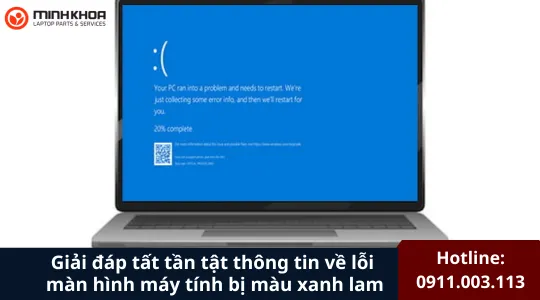Lỗi đồng hồ máy tính win 7, 10, 11 – Sửa như thế nào?
Hiển thị sai giờ có thể gây ra nhiều rắc rối trong việc quản lý thời gian. Vậy việc lỗi đồng hồ máy tính win 7, 10, 11 nguyên nhân do đâu? Nên điều chỉnh lại như thế nào? Các khắc phục có dễ không? Hãy cùng tham khảo bài viết dưới đây.

1. Nguyên nhân gây nên lỗi đồng hồ máy tính win 7, 10, 11?
- Thiết lập múi giờ mới: Khi bạn di chuyển đến một khu vực nào đó khác múi giờ, bạn cần sửa lại máy tính để đồng bộ múi giờ.
- Lỗi cài đặt sai: Có thể người dùng đã cài đặt sai ngày giờ ban đầu hoặc không chính xác trong hệ thống.
- Pin Cmos yếu: Loại pin này nằm trên bo mạch chủ của máy tính giữ thông tin cấu hình hệ thống, bao gồm cả ngày và giờ. Nếu hết pin hoặc pin yếu máy tính không giữ được ngày giờ chính xác khi bị tắt nguồn.

- Đặt thời gian cho sự kiện hoặc công việc cụ thể: Bạn có thể cần đặt ngày giờ cho các sự kiện quan trọng, hẹn gặp hoặc công việc trên máy tính của mình do cần chỉnh đồng hồ trên máy tính chính xác.
- Đồng bộ hóa với máy tính khác hoặc máy tính chủ thời gian: Việc này là do bạn dùng chung một hệ thống mạng khi thực hiện các công việc cần thống nhất dữ liệu và giao tiếp mạng.
- Giải quyết sự cố của hệ thống: Ngày giờ không chính xác có thể là dấu hiệu của sự cố hệ thống và việc điều chỉnh lại có thể giải quyết được vấn đề.
- Thiết lập thời gian cho các ứng dụng hoặc dịch vụ cụ thể: Có thể một số ứng dụng hoặc dịch vụ yêu cầu ngày giờ chính xác để hoạt động đúng cách, chẳng hạn như các ứng dụng để đồng bộ dữ liệu.

- Cập nhật lại hệ điều hành: Có một số lỗi phát sinh trong quá trình cập nhật dẫn đến việc máy tính không đồng bộ được ngày giờ.
- Lỗi Firmware BIOS/UEFI: Chương trình BIOS/UEFI có thể giải quyết được các sự cố về phần cứng, bao gồm lỗi thời gian và ngày tháng.
- Do phần mềm độc hại: Nguyên nhân này chỉ là một phần hiếm hoi, phần mềm độc hại có thể can thiệp vào cài đặt thời gian của hệ thống.
Tham khảo thêm Máy tính bị mất âm thanh win 7
2. Cách sửa lỗi đồng hồ máy tính win 7, 10, 11
2.1 Sửa lỗi đồng hồ máy tính win 7
Cập nhật thủ công:
Bước 1: Nhấn chuột phải vào mục hiển thị thời gian ở bên dưới góc phải màn hình. Chọn Adjust Date/Time.
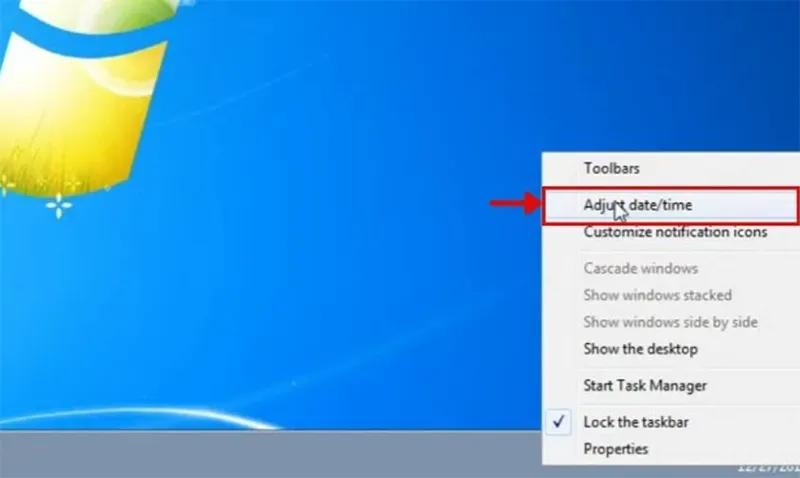
Bước 2: Chọn tiếp Change date and time settings. (Trong phần này cũng có phần Change Calendar Setting có thể sửa chữa lịch)
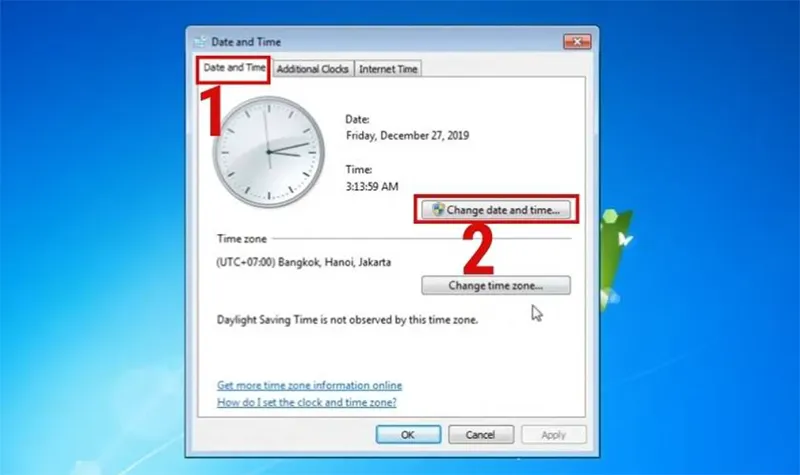
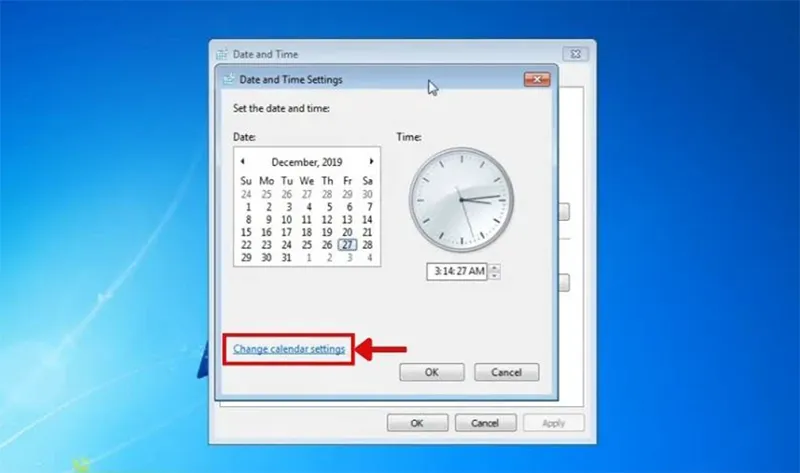
Bước 3: Chỉnh sửa ngày giờ sao cho phù hợp rồi đó nhấn OK.
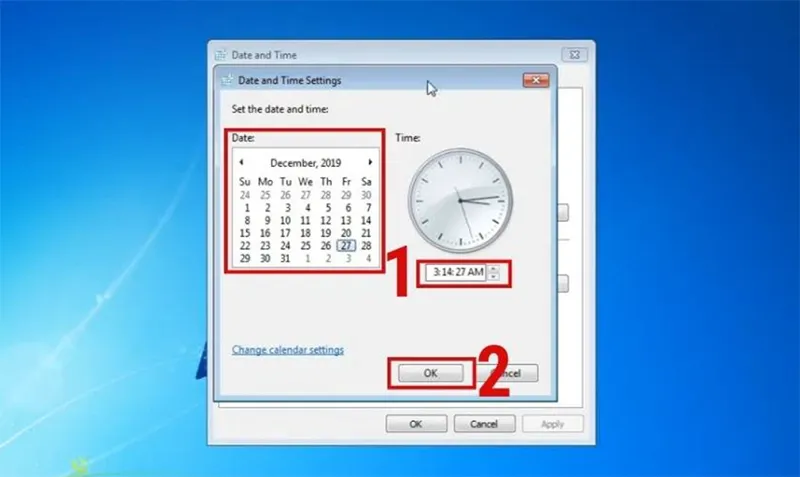
Bước 4: Sau khi xong thoát ra ngoài thì chọn phần điều chỉnh Time Zone (múi giờ). Và để mặc định là UTC +07.
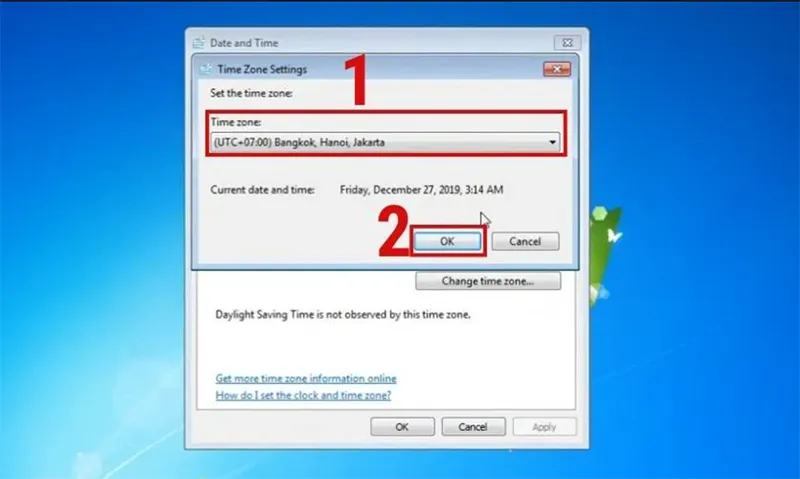
Cập nhật tự động:
Bước 1: Bấm chuột phải dưới mục hiển thị thời gian rồi chọn Adjust Date/Time.
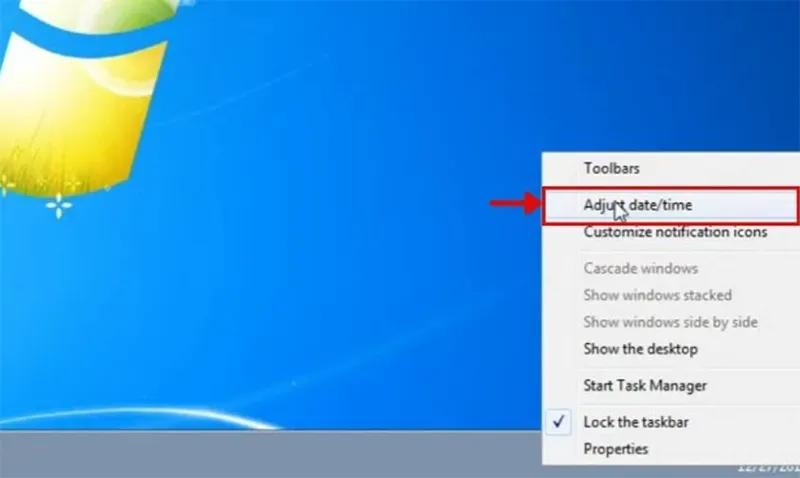
Bước 2: Tại đây nhấn vào phần Internet time và chọn Change Settings.
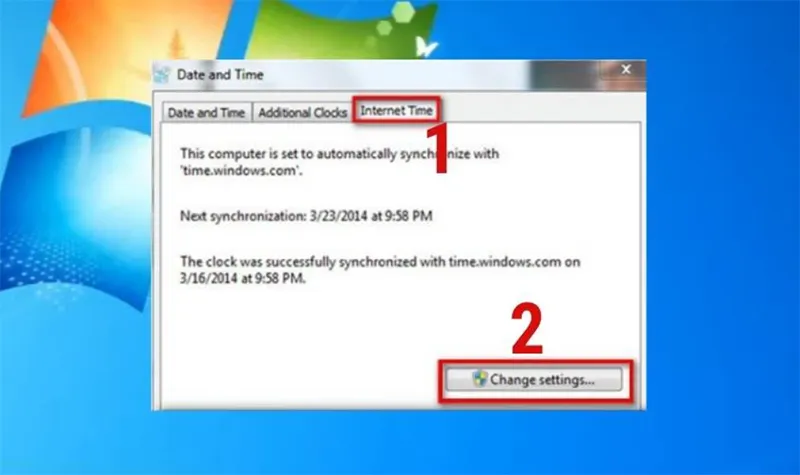
Bước 3: Lúc này bảng Internet Time Settings rồi nhấn vào Synchronize with an Internet time server. Rồi chọn Time.windows.com.
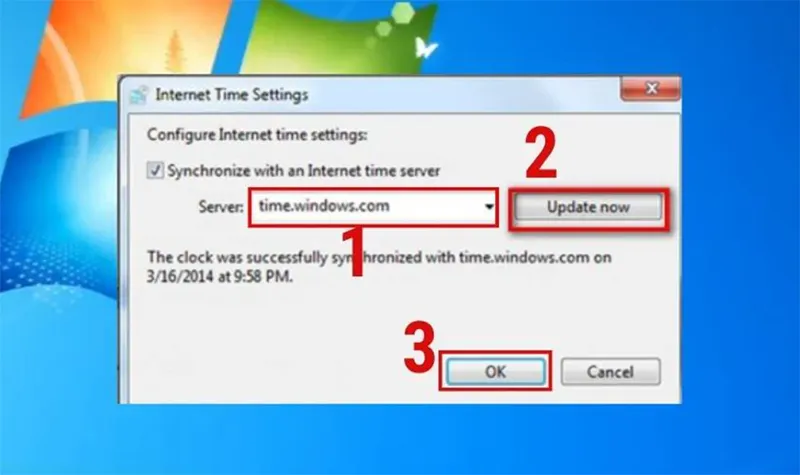
Bước 4: Sau khi xong nhấn Update now rồi ấn OK.
Tham khảo thêm Cách ẩn thanh taskbar trên Win 10, 8, 7, 11 nhanh
2.2 Lỗi đồng hồ máy tính win 10
Cập nhật thủ công:
Bước 1: Nhấn Windows + i hoặc tìm kiếm Settings trên thanh ứng dụng để mở hộp thoại.
Bước 2: Chọn Time & language.
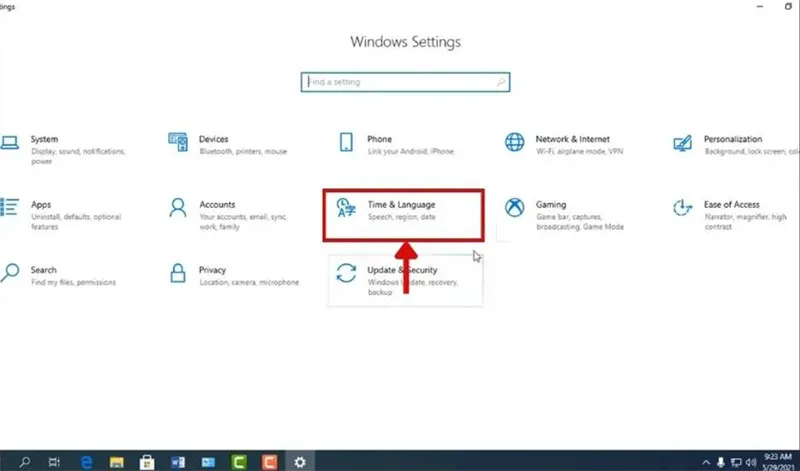
Bước 3: Chọn Date & Time tắt hết các tính năng Set time automatically và Set time zone automatically (cài đặt tự động). Sau đó nhấn Change.
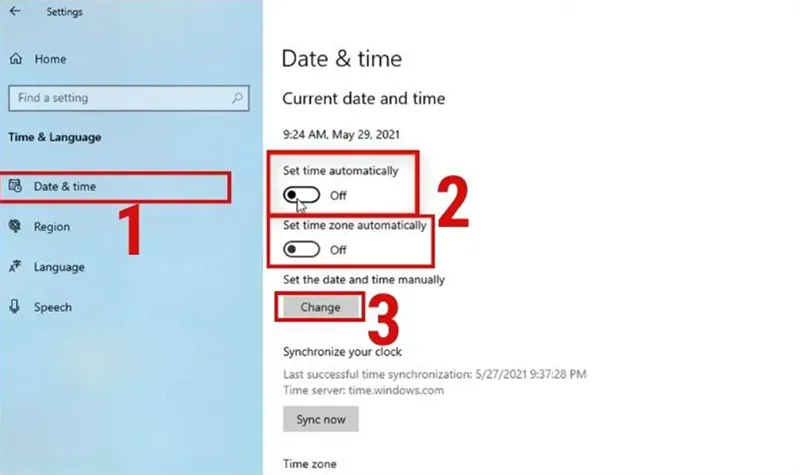
Bước 4: Tại phần Set the date and time manually nhấn vào Change.
Bước 5: Bảng Change date and time hiện lên bạn tiến hành chỉnh sửa rồi chọn Change là hoàn tất.
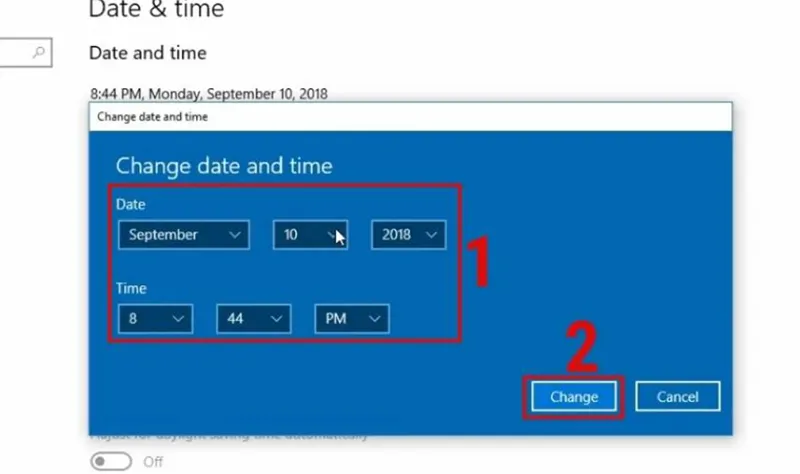
Cập nhật tự động:
Bước 1: Nhấn tổ hợp Windows + i để mở Settings.
Bước 2: Chọn Time & language rồi chọn Date & Time.
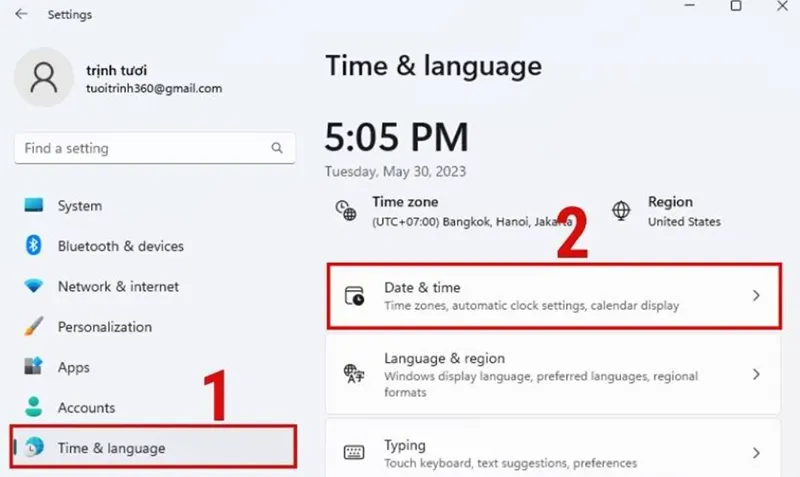
Bước 3: Chọn Set time Automatically để chuyển từ trạng thái Off thành On để tự động điều chỉnh. Tắt trạng thái Set time Automatically và lựa chọn múi giờ trong mục Time Zone.
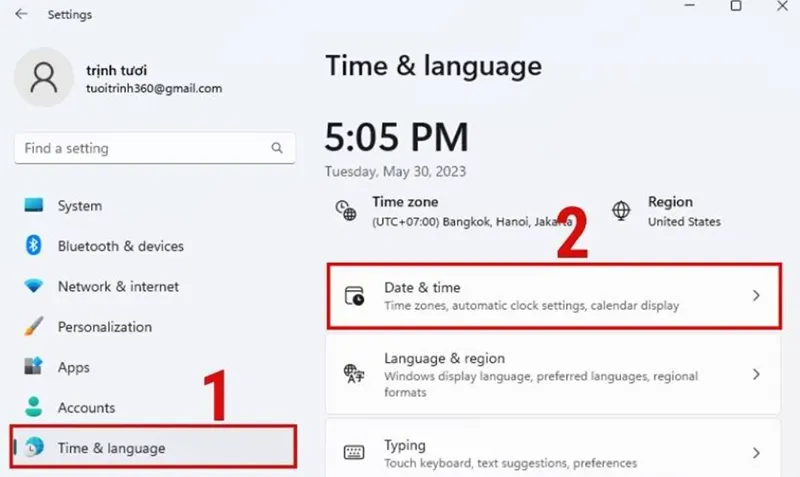
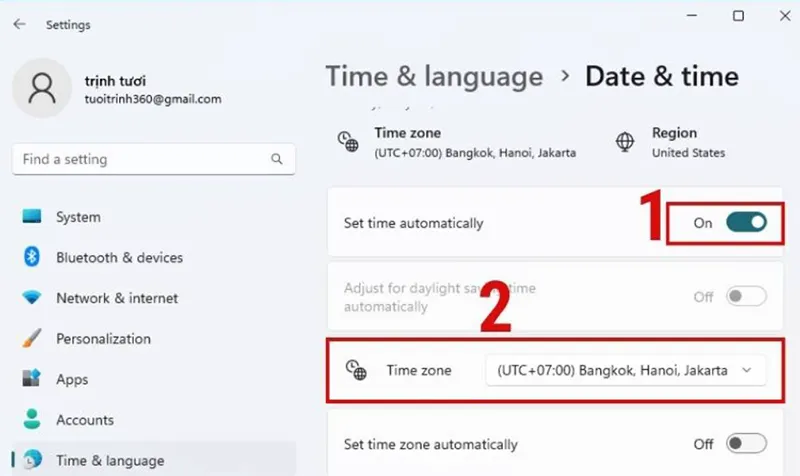
2.3 Lỗi đồng hồ máy tính win 11
Cập nhật thủ công:
Bước 1: Trước hết nhấn chuột phải vào nơi hiển thị ngày giờ dưới góc màn hình rồi chọn Adjust date and time.
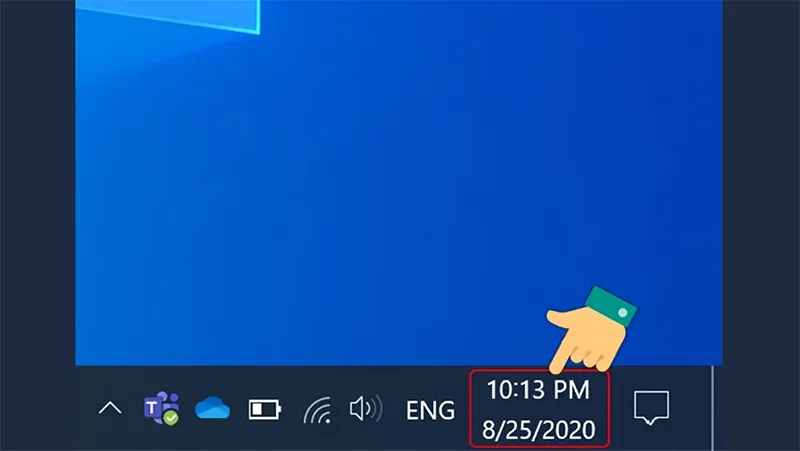
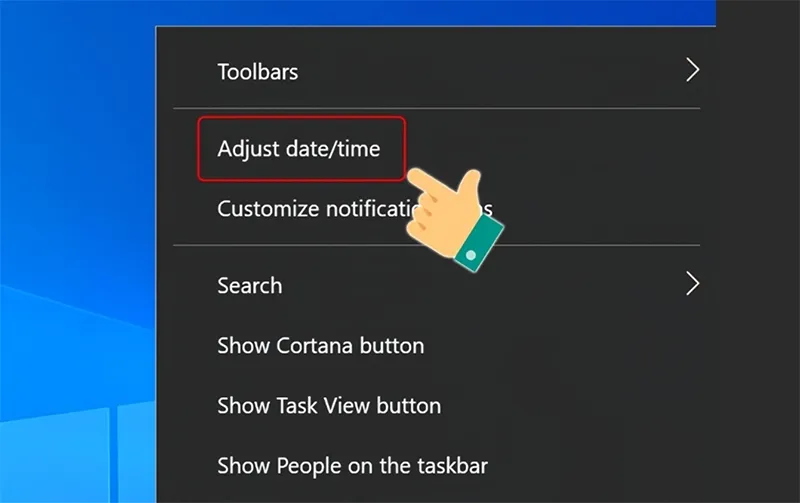
Bước 2: Khi xuất hiện màn hình setting thì ở phần Time & language tại phần Set time automatically và Set time zone automatically bạn kéo về nút Off.
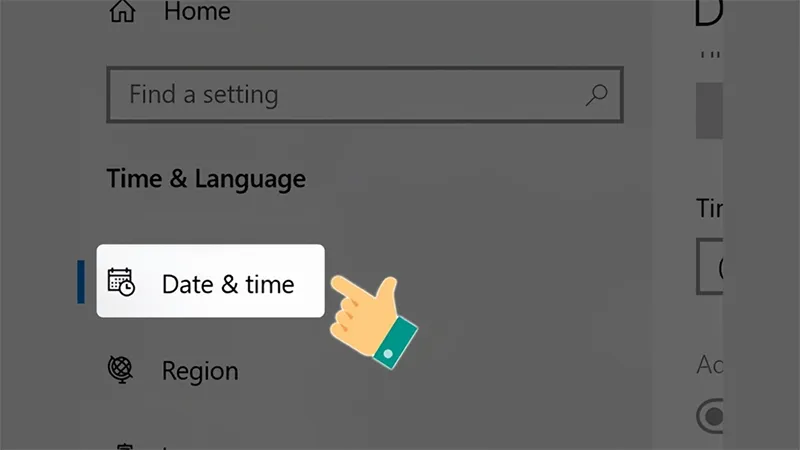
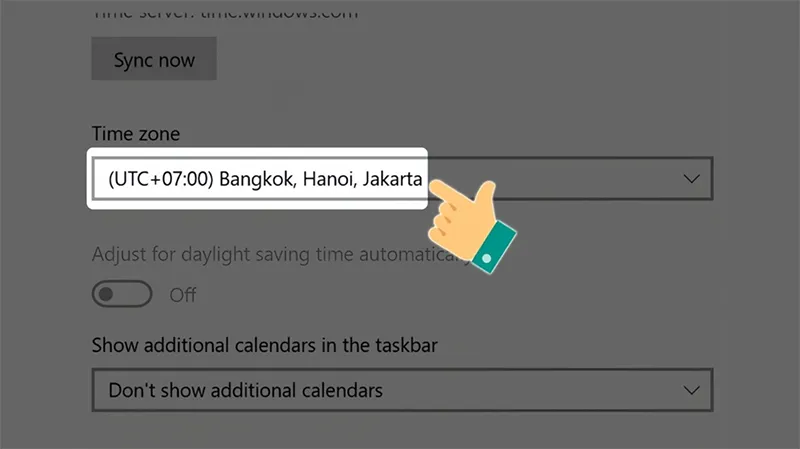
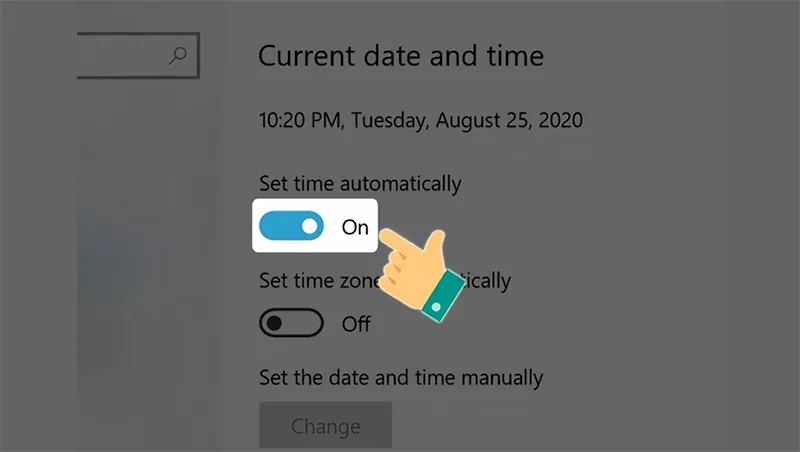
Bước 3: Chọn Change ở phần Set the date and time manually.
Bước 4: Bảng Change date and time hiện ra bạn nhấn điều chỉnh phù hợp rồi nhấn Change.
Cập nhật tự động:
Việc sửa lỗi đồng hồ máy tính win 11 cũng tương đương như với win 10 vì giao diện chúng khá giống nhau nên bạn có thể tham khảo các bước phía trên.

Lưu ý: Nếu đến đây vẫn chưa thể khắc phục được lỗi thì bạn nên tìm hiểu ở những khía cạnh khác. Có thể căn cứ vào nguyên nhân chúng tôi đã cung cấp mà lựa chọn cách khắc phục phù hợp nhất.
Tham khảo thêm Máy tính bị màn hình đen không vào được win
3. Lưu ý khi sửa lỗi đồng hồ máy tính win 7, 10, 11
Tuy việc sửa lỗi đồng hồ máy tính win 7, 10, 11 khá dễ dàng nhưng khi điều chỉnh cần chú ý một số vấn đề để tránh việc lằng nhằn về sau:
- Điều chỉnh giờ đúng với múi giờ hiện tại của nơi bạn ở.
- Kiểm tra lại định dạng ngày và giờ để tránh nhầm lẫn.
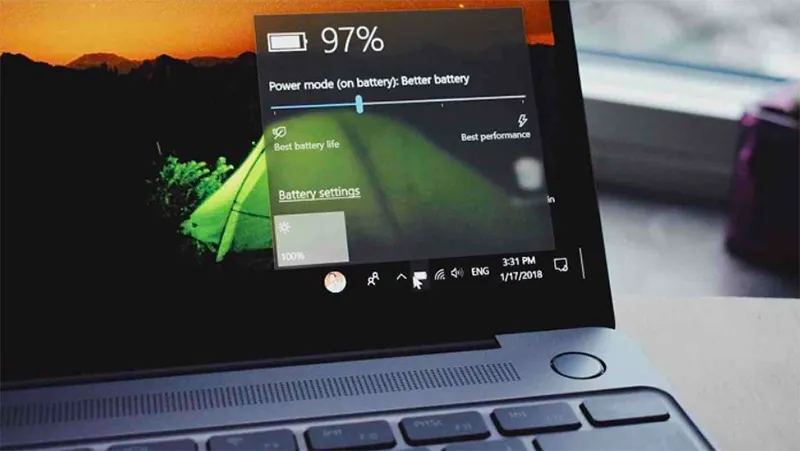
- Kiểm tra đồng bộ hóa thời gian với máy chủ để đảm bảo độ chính xác của giờ trên laptop.
- Khi sử dụng máy tính trong nước hoặc đi du lịch đến những nơi khác thì hãy đảm bảo rằng bạn chọn đúng múi giờ để đồng bộ hóa thời gian trên máy tính.
Trên đây là các nguyên nhân cũng như cách khắc phục lỗi đồng hồ máy tính win 7, 10, 11 đơn giản nhất. Hi vọng với những giải pháp trên sẽ giúp việc hiển thị ngày giờ trở nên chính xác hơn, không cản trở quá trình sử dụng của bạn.

Nếu bạn muốn MUA/ THAY LINH KIỆN GIÁ SỈ hoặc LẺ hãy liên hệ chúng tôi. Đội ngũ nhân viên của LINH KIỆN MINH KHOA luôn sẵn sàng hỗ trợ quý khách 24/7.
LINH KIỆN MINH KHOA ĐANG Ở ĐÀ NẴNG
- Điện thoại/Zalo Chat: 0911.003.113
- Facebook: www.facebook.com/linhkienminhkhoavn/
- Địa chỉ: 155 Hàm Nghi, Thanh Khê, Đà Nẵng